Що таке об'єктив Google і як користуватися послугою на Android та iOS

- 1114
- 53
- Mrs. Grant Rice
Серед останніх сенсаційних новинок програмного забезпечення від Google, послуга Google Lens для пристроїв Android вражається. Технологія, представлена громадськістю протягом двох років, швидко розвивається, вдосконалює та пропонує все більше можливостей. Раніше були використані різні програми для пошуку інформації про навколишні об'єкти, той самий Google вже продемонстрував продукт під назвою Google Goggles, але реалізація нової послуги, яка використовує інновації машинного навчання затьмарюючими. Зовсім недавно Google Lens був лише привілеєм пристроїв Google Pixel, і сьогодні програмне забезпечення можна завантажити з магазину додатків на смартфони різних моделей та брендів.

Як працювати з програмою Google Lens.
Що таке об'єктив Google
Система штучного інтелекту в режимі реального часу розпізнає об'єкт на фотографії та надає інформацію, доступну в ній в Інтернеті. Технологія обробки фотографій об'єктива Google аналізує зображення на пристрої за допомогою алгоритмів Computer Vision, ідентифікує різні об'єкти, які знаходяться під оглядом пристрою пристрою, після чого він відображає відповідну інформацію. Отже, функція буде корисною для багатьох користувачів та її варіантів використання для багатьох:
- Шукайте інформацію про об'єкти. Ви можете отримати різну інформацію про установи, що цікавлять вас, атракціони тощо. D.
- Визначення видів рослин і тварин. За допомогою об'єктива Google ви можете дізнатися імена квітів, породи собак тощо.
- Шукайте улюблені предмети. Функція дозволяє шукати подібні або подібні об'єкти без необхідності їх описати.
- Мережеве з'єднання Wi-Fi. Автоматичне підключення до мережі буде завершено, коли камера смартфона буде вивішена на наклейці для маршрутизатора з іменем мережі та стандартним паролем.
- Ідентифікація на штрих -коді. Шукайте інформацію про товари, визнавши їх штрих -коди.
- Додавання візитної картки. Збереження контактної інформації (телефон, адреса).
- Працюйте з текстом (переклад надрукованого тексту на іншу мову за допомогою Google Assistant, копіювання, набір номерів, створення маршруту, створення подій у календарі та інших можливостях).
Застосування системи візуального пошуку Google об'єктив знаходить інформацію про запит, враховуючи місце розташування користувача, що збільшує точність результату та дозволяє вказати інформацію до географічних координат. Наприклад, якщо ви сфотографуєте знак магазину (або просто покладете на нього камеру, оскільки тепер Google додав функцію до пошукової програми), Google Lens детально розповість про напрямок його діяльності, графік роботи, Місцезнаходження та інші деталі, а також поділіться відгуками відвідувачів про це місце. Система штучного інтелекту вдосконалюється і чим більше користувачів видаляють предмети (включаючи те саме), тим краще результати видачі. Підтримка Google доступна в програмах:
- Google Photo (можливість використання Android та iOS). Щоб отримати доступ до технології, вам потрібно оновити програмне забезпечення до останньої версії, встановивши оновлення з Play Market або App Store.
- Google Assistant (велика кількість моделей пристроїв на Android 6 OS.0 і вище).
- Камера (функція працює на деяких пристроях Android).
Активація об'єктива Google
Щоб використовувати цю опцію, необхідною умовою є встановлення останньої версії програми на пристрої Android або iOS, тоді як Google Lens, доступна на кількох мовах, ще не підтримує російську мову. Отже, для виконання послуги необхідно вказати в налаштуваннях англійського пристрою як системи:
- Для пристроїв Android ми переходимо до меню "Налаштування", вибираємо розділ "Мова та клавіатура", де ми змінюємо мову системи на англійську мову.
- Для пристроїв, заснованих на iOS, ми переходимо до "Налаштування" - "Загальна" - "Мова та регіон" та в блоці "Мова iPhone", ми зазначаємо англійську мову, підтверджують вибір.
Після цих дій ми отримуємо робочий об'єктив Google, послуга буде включена на пристрій і доступна в меню Google Photo.
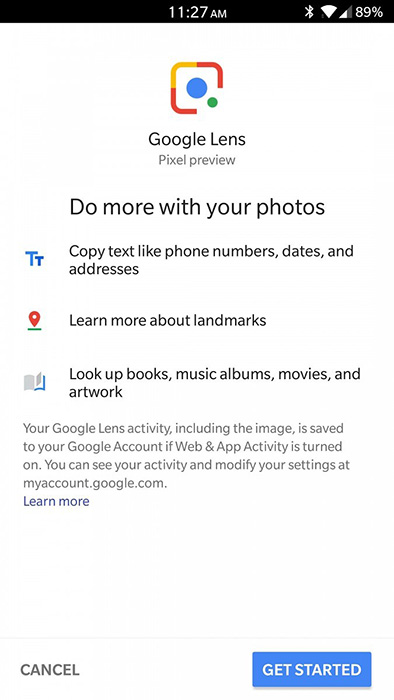
Як використовувати функцію на Android
Програмне забезпечення Google досить просте у використанні. Поміркуйте, як працювати з послугою на пристроях Android:
- Відкрийте фотографію Google Appled на смартфоні.
- Виберіть зображення та натисніть значок об'єктива.
- Залежно від того, що нам потрібно зробити, виберіть дію.
Пошук інформації про навколишні об'єкти виконується наступним чином:
- Відкрийте об'єктив на пристрої Android:
- Використовуючи помічник, ви можете сказати "добре, Google" або вичавити кнопку на головному екрані. Внизу праворуч натисніть піктограму об'єктива.
- Для деяких пристроїв, що підтримують функцію, достатньо відкрити стандартну програму "камера", а потім натисніть кнопку "Більше" у вигляді трьох точок і виберіть об'єктив Google.
Якщо значок служби відсутня, це означає, що програма не могла знайти відповідну інформацію про навколишні об'єкти.
- Ми вказуємо камеру на цікавий елемент і натискаємо на нього на дисплеї смартфона. Щоб вибрати текст, вам потрібно натиснути на слово, а потім ще раз торкнутися його та перетягнути сині точки.
- Натисніть піктограму мікрофона і задайте питання (наприклад, "що це таке?") або команда (" Додати до Google Keep ").
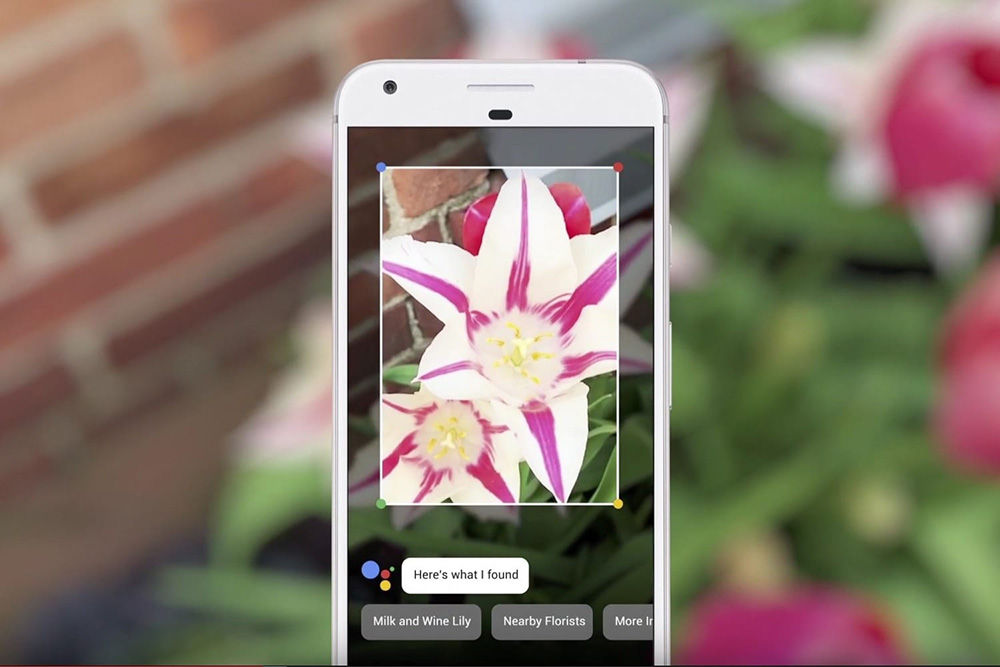
Якщо вам потрібно отримати додаткову інформацію про фотографію:
- Ми переходимо на сторінку зображень.Гуг.Com.
- Клацніть на знайденому зображенні, а потім на піктограмі об'єктива.
- Для отримання додаткової інформації ми виконуємо такі дії:
- Розпізнані зображення. Натисніть білу точку або прокрутіть сторінку вниз, натисніть на знайдене зображення.
- Інші зображення. Ми обводимо частину зображення пальцем або стилусом, про які потрібно дізнатися інформацію про, натисніть на знайдене зображення.
- Щоб закрити Google, об'єктив та повернення до пошуку, натисніть відповідну значок у вигляді хреста.
Ви можете переглянути історію виконаних маніпуляцій, а також очистити її в розділі "Мої дії". Якщо вам не потрібно зберігати історію в додатку, опцію можна відключити.
Як використовувати об'єктив Google на iPhone або iPad
Ви можете використовувати об'єктив у програмі Google Photo, послуга недоступна в помічнику або камері. Після того, як ви завантажили останню версію програмного забезпечення для пристрою iOS, вам потрібно увійти в обліковий запис Google (спочатку створити, якщо у вас його немає). Ви можете шукати інформацію про об'єкти наступним чином:
- Відкрийте Google Photo на iOS -пристрої.
- Натисніть значок об'єктива в рядку пошуку.
- Якщо функція ще не використовувалася, вам потрібно натиснути кнопку "Увімкнути камеру".
- Ми вказуємо камеру на зацікавленість об'єкта та натискаємо на коло, коли він відображається на екрані пристрою.
- Щоб скористатися послугою у випадку готових зображень, натисніть на піктограму з камерою в верхньому правому куті та натисніть кнопку ОК, щоб забезпечити доступ, після чого ви можете вибрати правильну фотографію.
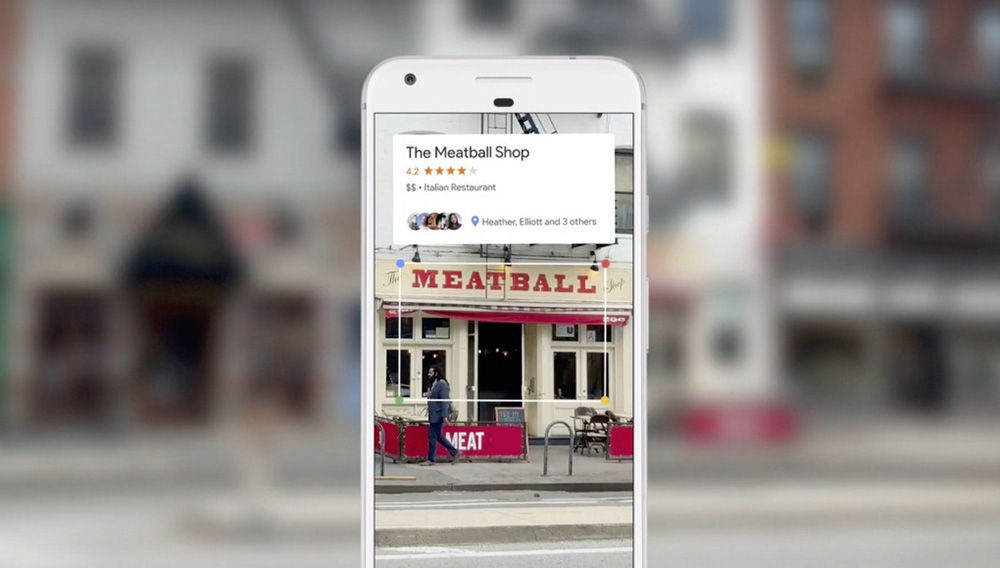
Принцип роботи з додатком на iPhone або iPad такий же, як у випадку з пристроями Android. Аналогічно, можна виконати дії для отримання додаткової інформації про об'єкт. Якщо вам потрібно відключити об'єктив Google, ви можете це зробити в налаштуваннях пристрою:
- Ми переходимо до "Налаштування".
- Виберіть Google і використовуючи перемикач поблизу точки "камери", ми деактивуємо цю опцію.
- Натисніть "Фотографії" та виберіть "Ніколи".
Як бачите, у роботі з додатком немає нічого складного.
- « Критична корупція структури - причини синього екрану у Windows та способи вирішення помилок
- Млявий месенджер, що він є і як з ним працювати »

